
|
Читайте также: |
Аплет запускается браузером при просмотре web-страницы, в которой имеется ссылка на этот аплет. Ранее для запуска аплета было достаточно написать совсем простой код в составе HTML-странички. Например, для запуска вышеприведенного AppDemo можно было создать такой файл (AppDemo.html):
<html>
<head><title>First Applet</title></head>
<body>
Какой-то текст на странице
<applet code=AppDemo width=400 height=200>
</applet>
</body>
</html>
Для тех, кто знаком с основами HTML, понять этот код не составит труда. Здесь для подключения аплета использован таг <applet>. Этот таг имеет параметры code, width и height. Ссылка на аплет реализована при помощи параметра code. Если аплет, как рекомендовано, заархивирован в jar-файл, для ссылки на архив нужно использовать параметр archive тага applet. Например, для файла MyApplet.jar:
<applet code="." width=400 height=200 archive=MyApplet.jar>
</applet>
Однако, если попробовать воспользоваться вышеприведенным кодом AppDemo.html, то результат будет примерно таким, как показано на рис.
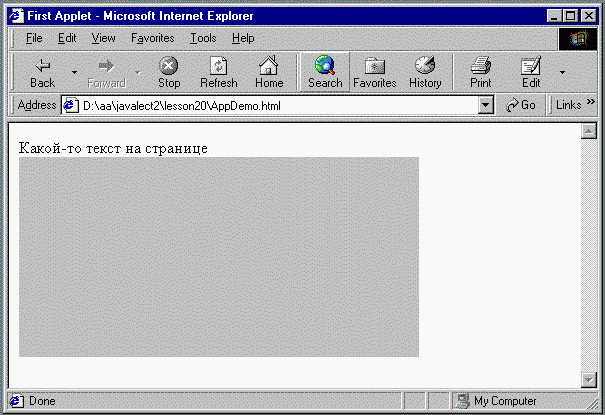
Рисунок 1.
Дело в том, что сейчас в силу ряда причин коммерческого характера таг applet не поддерживается браузерами и все стало несколько сложнее. Фирме Sun для независимой поддержки возможностей работы аплетов пришлось создать подключаемые (plug-in) элементы для браузеров Internet Explorer и Netscape Navigator. Соответственно, в html-коде должны присутствовать ссылки специального вида на эти элементы.
Например, эквивалент приведенного выше текста сейчас должен выглядеть так.
<html>
<head><title>First Applet</title></head>
<body>
Какой-то текст на странице
<!--"CONVERTED_APPLET"-->
<!-- CONVERTER VERSION 1.3 -->
<OBJECT classid="clsid:8AD9C840-044E-11D1-B3E9-00805F499D93"
WIDTH = 400 HEIGHT = 200
codebase="http://java.sun.com/products/plugin/1.3/jinstall-13-win32.cab#Version=1,3,0,0">
<PARAM NAME = CODE VALUE = AppDemo >
<PARAM NAME="type"
VALUE="application/x-java-applet;version=1.3">
<PARAM NAME="scriptable" VALUE="false">
<COMMENT>
<EMBED type="application/x-java-applet;version=1.3"
CODE = AppDemo WIDTH = 400 HEIGHT = 200 scriptable=false
pluginspage="http://java.sun.com/products/plugin/1.3/plugin-install.html"><NOEMBED></COMMENT>
</NOEMBED></EMBED>
</OBJECT>
<!--
<APPLET CODE = AppDemo WIDTH = 400 HEIGHT = 200>
</APPLET>
-->
<!--"END_CONVERTED_APPLET"-->
</body>
</html>
Разобраться в этом коде уже несколько сложнее. К счастью, этого можно не делать. Фирмой Sun разработан html-конвертер для автоматического преобразования html-страниц из старой версии в новую. На момент написания данного текста последнюю версию этого конвертера можно было загрузить по адресу http://java.sun.com/products/plugin/1.3/converter.html. В частности, приведенный выше текст получен именно путем конвертации при помощи html-конвертера.
· appletviewer.exe AppDemo.html
Если аплет создан и нормально работает на Вашей машине, то это еще ничего не значит. Как и для всех сетевых приложений, для аплетов нужно проводить дополнительное тестирование в сети Internet. Для этого нужно иметь свой сайт, поместить аплет на сайт и вызвать его через Internet с нескольких различных машин, желательно, использующих различные браузеры.
Несколько простых рекомендаций
Замечание
Иногда при написании аплетов вместо init переопределяют метод paint. Это метод класса Container, являющегося базовым для класса Applet. Такая реализация возможна, но не является рекомендованной.
Дата добавления: 2015-08-18; просмотров: 59 | Нарушение авторских прав
| <== предыдущая страница | | | следующая страница ==> |
| Создание аплетов | | | Аплеты и приложения |